Supporte toute vidéo / audio
Ce convertisseur de MP4 vers ISO peut convertir tous vos fichiers vidéo ou audio, comme AVI, MP4, MKV, MOV, MP3, etc... Vous serez simplement libre de convertir votre fichier en ISO.
MP4 vers ISO Mac/Win – Comment convertir un MP4 en ISO sous Mac et Windows
Par Pierre Dubois • 2025-08-21 11:32:54 • Solutions éprouvées
Convertir MP4 vers Autre Format
- Télécharger Télécharger
- 1. Convertir MP4 vers autre format sur Windows+
-
- 1.2 Free MP4 en MP3 Convertisseurs
- 1.3 Free MP4 en AVI Convertisseurs
- 1.4 Convertir MP4 en YouTube
- 1.5 Convertir MP4 en Xvid
- 1.6 Convertir MP4 en Windows Movie Maker
- 1.7 Convertir MP4 en WEBM
- 1.8 Convertir MP4 en WAV
- 1.9 Convertir MP4 en VOB
- 1.11 Convertir MP4 en MPEG/MPEG-1/MPEG-2
- 1.12 Convertir MP4 en MOV
- 1.13 Convertir MP4 en MKV
- 1.14 Convertir MP4 en M4V
- 1.15 Convertir MP4 en iTunes
- 1.16 Convertir MP4 en ISO
- 1.17 Convertir MP4 en iPhone
- 1.18 Convertir MP4 en iPad
- 1.20 Convertir MP4 en FLV
- 1.21 Burn MP4 en DVD
- 1.22 Top 15 MP4 en DVD Burners
- 1.23 Convertir MP4 en DV
- 1.24 Convertir MP4 en Divx
- 1.25 Convertir MP4 en AVI
- 1.26 Convertir MP4 en Adobe Premiere
- 1.27 Convertir MP4 en 3GP
- 2. Convertir MP4 en autre format sur Mac+
- 3. Convertir MP4 en autre format en ligne+
-
- 3.1 Convertir MP4 en SWF en ligne
- 3.5 Convertir MP4 en Divx en ligne
- 3.7 MP4 en WMA Convertisseurs en ligne
- 3.8 MP4 en WEBM Convertisseur en ligne
- 3.9 MP4 en WAV Convertisseurs en ligne
- 3.10 MP4 en MPG Convertisseurs en ligne
- 3.11 MP4 en MOV Convertisseurs en ligne
- 3.12 MP4 en FLV Convertisseurs en ligne
- 3.13 MP4 en AVI Convertisseurs en ligne
Vous avez quelques vidéos MP4 et vous voulez convertir ces MP4 en ISO ? Vous avez essayé quelques programmes pour convertir des fichiers MP4 en ISO et les graver sur DVD mais cela ne fonctionne pas sur les lecteurs DVD classiques ? Alors ne cherchez plus, ce tutoriel vous montre le guide pas à pas sur la manière de convertir des MP4 vers ISO avec un convertisseur ISO facile d'utilisation.
- Partie 1. Le convertisseur de MP4 vers ISO le plus puissant pour Windows/Mac
- Partie 2. Meilleur convertisseur de MP4 en ISO pour Windows/Macc
Partie 1. Meilleur convertisseur de MP4 en ISO pour Windows/Mac (y compris Sierra)
 Wondershare UniConverter - Meilleur convertisseur vidéo pour convertir des MP4 en ISO
Wondershare UniConverter - Meilleur convertisseur vidéo pour convertir des MP4 en ISO

- Convertissez les fichiers 30x plus vite qu'avec les autres convertisseurs.
- Convertissez plus de 150 formats y compris 4K/3D.
- Téléchargez de svidéos depuis plus de 1000 sites de partage vidéo.
- Editez vos vidéos avec les fonctions d'édition vidéo avancées pour découper, rogner, ajouter un filigrane, des sous-titres, etc...
- Téléchargez des vidéos depuis YouTube et plus de 1000 sites de partage vidéo.
- Systèmes d'exploitation supportés : Windows NT4/2000/2003/XP/Vista/7/8, et Windows 10 (32 bit & 64 bit), mac OS 10.15 (Catalina), 10.14, 10.13, 10.12, 10.11(El Capitan), 10.10, 10.9, 10.8, 10.7, 10.6
Comment convertir un MP4 en ISO facilement et rapidement
Une fois que vous avez téléchargé UniConverter (originally Wondershare Video Converter Ultimate), suivez l'assistant de paramétrage pour l'installer. Pendant ce temps, installez un DVD-R enregistrable (DVD+R, DVD+RW, DVD-RW, etc...) dans votre lecteur-graveur de DVD. Les étapes suivantes prennent les captures d'écran Windows comme exemple. Pour convertir un MP4 en ISO sous Mac, les étapes sont presque identiques.
Etape 1 Démarrer UniConverter (originally Wondershare Video Converter Ultimate) et importer des vidéos MP4
Démarrez UniConverter (originally Wondershare Video Converter Ultimate) sur votre ordinateur et choisissez l'onglet Graver en haut et au milieu de l'interface principale. Puis cliquez sur le bouton Ajouter au milieu de la page d'accueil pour importer des vidéos MP4 depuis votre ordinateur.
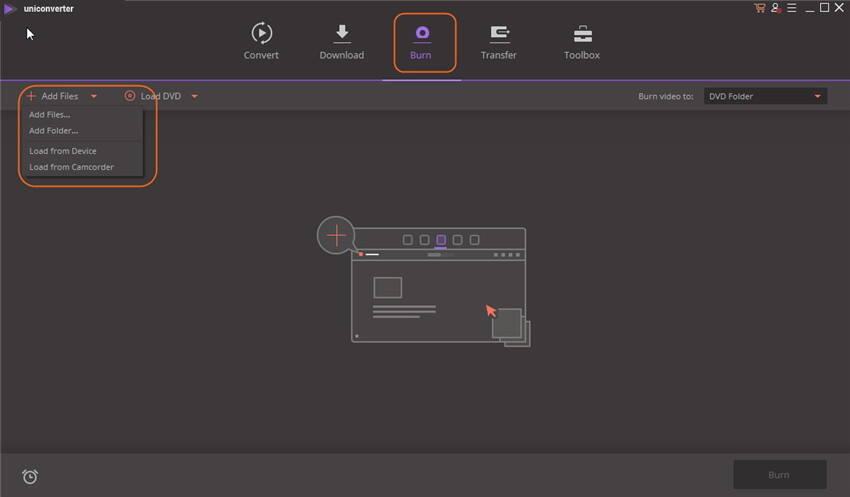
Etape 2 Editer une vidéo MP4
Après l'ajout de vidéo dans UniConverter (originally Wondershare Video Converter Ultimate), vous verrez des icônes d'édition en bas de la vidéo. Vous pouvez cliquer dessus pour éditer votre vidéo, ou y ajouter un filigrane.

Etape 3 Convertir un MP4 en fichier ISO
Après l'édition de votre vidéo, vous pouvez aller sur le panneau paramétrage gravure à droite de l'interface principale, et choisir Fichier ISO dans la section Graver la vidéo. Après cela, cliquez sur le bouton Graver en bas à droite pour lancer la conversion de la vidéo. Une fois la conversion terminée, vous aurez la possibilité de prévisualiser facilement la vidéo convertie.

Tutoriel vidéo : Wondershare UniConverter - Convertir un MP4 en ISO
Comparaison de deux convertisseurs de MP4 vers ISO
| Produits | UniConverter (originally Wondershare Video Converter Ultimate) | DVD Creator |
|---|---|---|
| Gravure DVD Gravez presque tous les formats de vidéo, personnalisez votre DVD avec des modèles gratuits de menu DVD. |
 |
 |
| Fonctions d'édition Découpez, divisez, rognez, fusionnez, pivotez vidéos, ajoutez des filigranes image et texte aux vidéos, ajoutez des effets de transition, ajoutez une musique de fond. |
 |
 |
| Téléchargement de vidéos sur les sites de partage vidéo Téléchargement rapide de vidéos en ligne depuis YouTube, Hulu, Vimeo, Dailymotion, Facebook, Vevo, Metacafe, BBC, et plus de 1000 sites supportés. |
 |
|
| Enregistrement de vidéos depuis les sites de streaming en ligne Enregistrez n'importe quelle vidéo en ligne depuis Netflix, Metacafe, Hulu, Blockbuster, Hollywood video, et autres, d'un simple clic. |
 |
|
| Conversion 30X plus rapide Solution la plus rapide du marché à ce jour, la technologie APEXTRANS de UniConverter (originally Wondershare Video Converter Ultimate) convertit les fichiers 30 fois plus vite que les autres convertisseurs. |
 |
|
| Conversion de vidéos vers tous les formats Vidéo/Audio Convertissez des vidéos vers MOV, WMV, MP4, AVI (XviD), 3GP, MPEG-1, MPEG-2, MKV et autres, pour iPhone, iPad, Apple TV, Android et autres appareils portables. |
 |
|
| Conversion vidéos HD Supporte la conversion des vidéos , vidéos 3D et vidéos 4K. |
 |
|
| Streaming de médias sur la télévision Diffusez vos fichiers multimédia sur PC directement sur télévision connectée ou télévision classique, via des diffuseurs de média comme Chromecast. |
 |
Partie 2. Le meilleur convertisseur de MP4 vers ISO pour Windows/Mac (y compris Sierra)
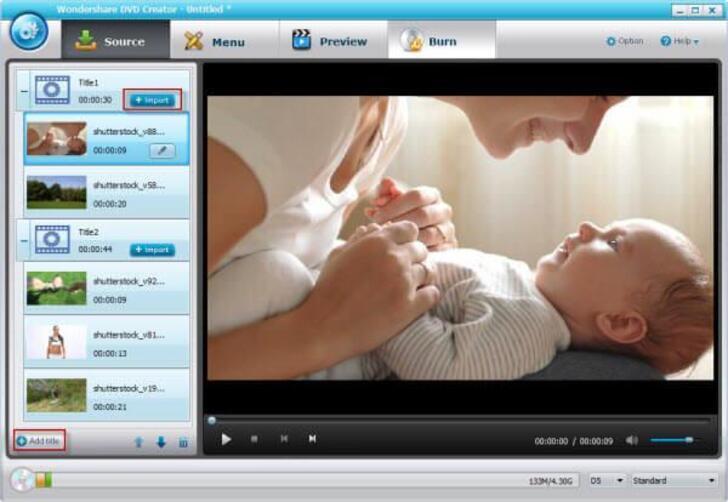
- Gère la gravure de fichiers multimédia comme vidéo, photo et audio, tous formats.
- Convertit les fichiers vers 3 formats de sortie DVD, disque DVD, répertoire DVD et fichiers ISO.
- Appliquez plus de 40 modèles de DVD pour faire de votre DVD une oeuvre d'art.
- Combinez ensemble vidéo, musique et photos pour créer un diaporama amusant.
- Personnalisez vos vidéos et photos avant de les convertir selon vos souhaits.
- Systèmes d'exploitation supportés : Windows 10/8/7/XP/Vista/2003, Mac OS X 10.11 (El Capitan), 10.10, 10.9, 10.8, 10.7, 10.6
Pourquoi choisir Wondershare DVD Creator
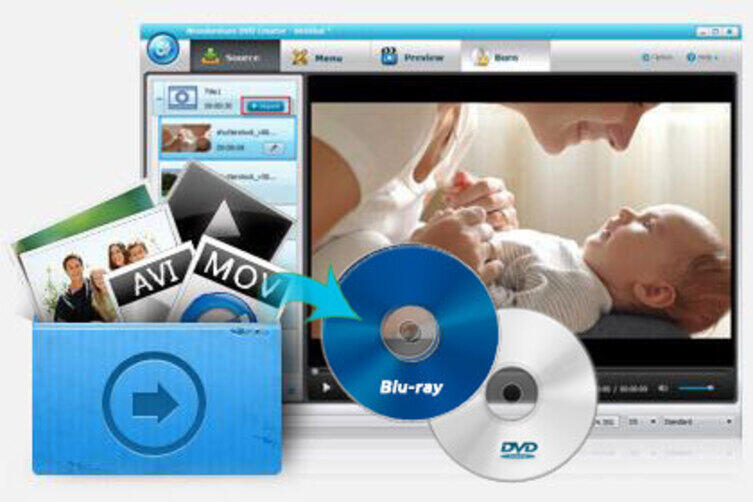

Plus de 40 modèles de menus
Sélectionnez juste vos modèles favoris parmi plus de 40 modèles de menus DVD. Vous pouvez même personnaliser les aperçus, boutons, images et textes de votre menu DVD.
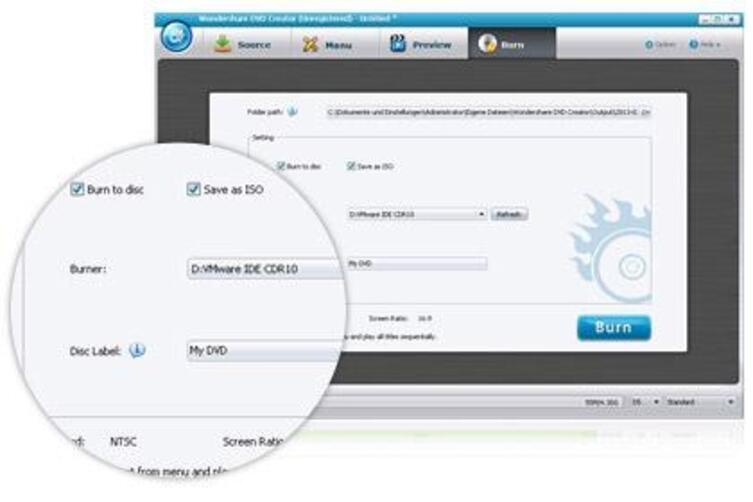
Convertir une vidéo en DVD
Vous pouvez convertir votre vidéo en DVD à vitesse supérieure et en 3 formats (disque DVD, répertoire DVD et fichiers ISO).
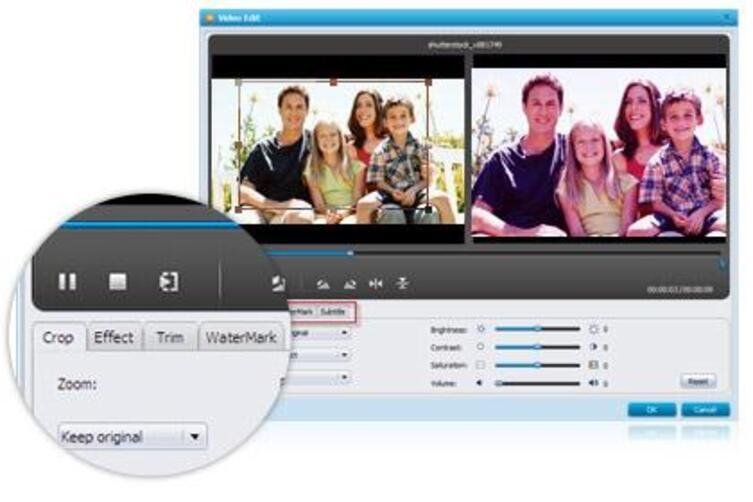
Editer la vidéo
Vous pouvez personnaliser votre vidéo avec la puissante fonction d'édition vidéo, et ainsi découper, rogner, ajouter des effets, et améliorer la vidéo en ajustant la luminosité, la saturation, etc...
Comment convertir un MP4 en ISO facilement et rapidement
Une fois que vous avez téléchargé DVD Creator, suivez l'assistant de paramétrage pour l'installer. Dans le même temps, insérez un DVD-R enregistrable (DVD+R, DVD+RW, DVD-RW, etc...) dans votre lecteur-graveur de DVD. Les étapes prennent les captures d'écran Windows comme exemple. Pour convertir un MP4 en ISO sous Mac, les étapes sont presque identiques.
Etape 1 Importer des vidéos MP4
Cliquez sur 'Importer' pour ajouter des vidéos, ou glissez les vidéos vers le programme. Prévisualisez les vidéos dans la fenêtre de visualisation à droite et ajustez le volume de la vidéo comme vous le souhaitez. Dans la fenêtre gauche, vous êtes libre d'organiser l'ordre des vidéos. L'importation de photos est également supportée.
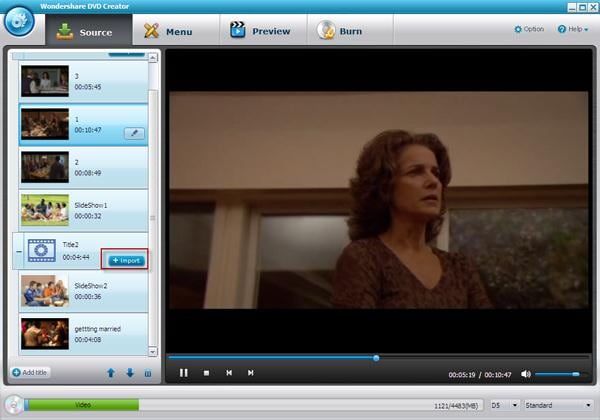
Etape 2 Retoucher et éditer des fichiers MP4
Sélectionnez un clip vidéo et cliquez sur le bouton d'édition pour ouvrir la fenêtre d'édition. Vous pouvez rogner, découper, pivoter des vidéos, ajouter des filigranes et régler quelques effets vidéo spéciaux pour les rendre encore plus géniales !
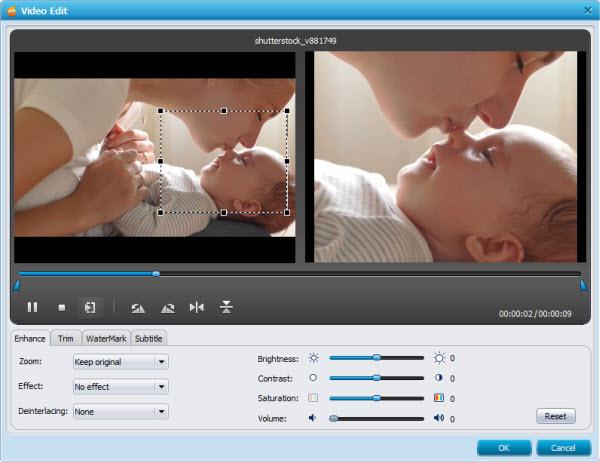
Etape 3 Prévisualiser et convertir un MP4 en ISO avec facilité
Rendez-vous sur l'onglet "Prévisualiser" pour jeter un oeil à votre travail et vous assurer que tout s'est passé comme vous le souhaitiez. Si vous avez besoin de certaines modifications, rendez-vous sur l'onglet correspondant. Et si tout est bon, allez sur l'onglet "Graver", puis choisissez "Graver la vidéo sur Fichier ISO" et cliquez sur "Graver" pour lancer la conversion du MP4 en ISO. Si vos vidéos ne sont pas de taille trop importante, l'opération de conversion se terminera rapidement.
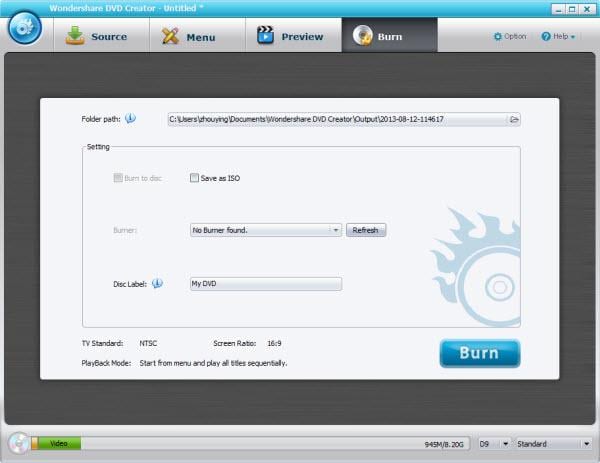
Note :
- Si en fait votre objectif final est juste de graver des DVD, vous n'avez pas besoin de convertir d'abord au format ISO. Au lieu de cela, vous pouvez directement graver vos MP4 sur DVD avec cette application.
- Si vous avez converti vos MP4 en fichiers ISO, puis les avez gravés sur un disque DVD qui ne fonctionne pas sur votre lecteur DVD, c'est que l'opération de conversion MP4 vers ISO ne s'est pas déroulée correctement.
- Convertir des MP4 vers ISO comme disque de données puis les graver sur disque DVD, est une opération qui ne fonctionnera pas avec beaucoup de lecteurs DVD. Vous avez besoin d'un programme qui fasse la conversion de MP4 vers ISO comme DVD creator que nous avons mentionné ci-dessus.
Pierre Dubois
staff Éditeur